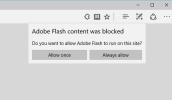كيفية مسح ذاكرة التخزين المؤقت في Windows 8 [الدليل]
أحد الأشياء التي تساعد في تسريع جهاز الكمبيوتر الخاص بك هو مسح ذاكرة التخزين المؤقت. على الرغم من أنه ليس كل ما يلزم للحصول على بعض السرعة ، إلا أنه لا يزال يتساءل في بعض الحالات. خاصة في Windows 8 ، حيث لديك بيئتان مختلفتان: سطح المكتب وواجهة المستخدم الحديثة. يجب أن تعرف كيفية مسح ذاكرة التخزين المؤقت لكل منهما ، وفي ما يلي ، سنعرض لك العديد من النصائح للقيام بذلك.
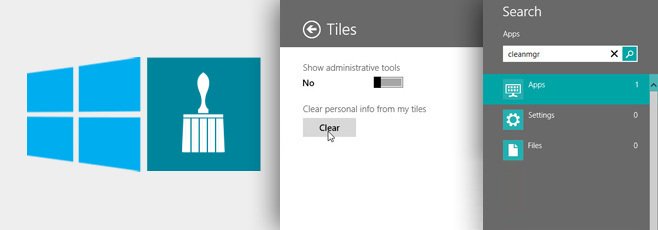
ذاكرة التخزين المؤقت لتطبيقات سطح المكتب
لنبدأ مع سطح المكتب. الطريقة الأسهل والأكثر فعالية هي استخدام أداة مثل CCleaner لمسح ذاكرة التخزين المؤقت للمتصفح ، وذاكرة التخزين المؤقت للصور المصغرة ، وذاكرة التخزين المؤقت للخط ، وذاكرة التخزين المؤقت لنظام أسماء النطاقات ، وأكثر من ذلك بكثير. يمكنك مسح ذاكرة التخزين المؤقت لجميع المتصفحات على جهاز الكمبيوتر الخاص بك في وقت واحد باستخدام CCleaner (بدلاً من القيام بذلك يدويًا ، واحدًا تلو الآخر). لقد غطينا سي كلينر بتفصيل واسع ، لذا تأكد من إلقاء نظرة عليها.
بخلاف CCleaner ، يمكنك تجربة بعض الطرق اليدوية (مثل تلك التي تناولناها بالفعل تنظيف ذاكرة التخزين المؤقت لنظام التشغيل Windows 7
). أفضل شيء هو أن كل هذه الأساليب لا تزال قابلة للتطبيق على Windows 8. على سبيل المثال ، إذا كنت تريد تنظيف ذاكرة التخزين المؤقت للصور المصغرة ، فيمكنك استخدام "تنظيف القرص". على الرغم من ذلك ، لن تجد "تنظيف القرص" في قائمة جميع التطبيقات ، ولكنه لا يزال موجودًا.اكتب "cleanmgr" في شاشة البدء ، واضغط على Enter وحدد cleanmgr.exe من نتائج البحث. سيفتح تنظيف القرص ويفحص الملفات.

بمجرد الانتهاء من المسح ، حدد "الصور المصغرة" وانقر فوق "موافق".

في بعض الأحيان ، عندما تواجه مشاكل في التصفح (على الرغم من أن اتصال الإنترنت يعمل) ، ربما تحتاج إلى مسح ذاكرة التخزين المؤقت لنظام أسماء النطاقات.
للقيام بذلك ، افتح موجه الأوامر ، واكتب الأمر التالي: (لا تنس المسافة بعد ipconfig)
إيبكونفيغ / فلوشدس

ذاكرة التخزين المؤقت الحديثة لتطبيقات واجهة المستخدم
هناك العديد من الأشياء التي يمكنك القيام بها هنا. لنبدأ بـ Internet Explorer ، وهو إصدار واجهة المستخدم الحديثة للمتصفح ، أي.
ذاكرة التخزين المؤقت لـ Internet Explorer
نعم ، إصدار سطح المكتب من IE له سجل تصفح خاص به ، وكذلك الإصدار الحديث. بالنسبة للأخير ، تحتاج إلى فتح Internet Explorer من شاشة البدء.
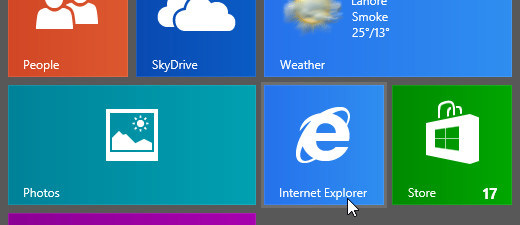
أظهر شريط السحر (إحدى الطرق العديدة للقيام بذلك هي تحريك الماوس إلى في الزاوية السفلية اليسرى من الشاشة) وانقر على الإعدادات وحدد "خيارات الإنترنت" من القائمة يلي ذلك.
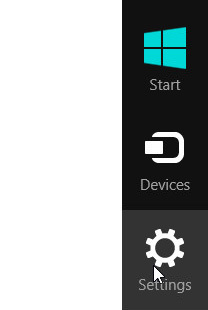
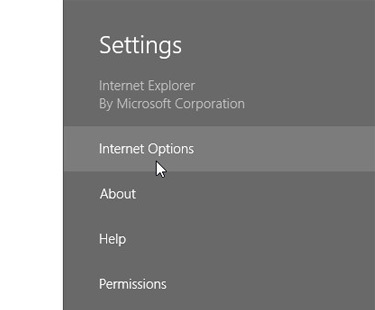
انقر فوق الزر حذف ضمن "حذف محفوظات الاستعراض" للقيام بذلك.

ذاكرة التخزين المؤقت لمتجر Windows
دعنا ننتقل إلى تطبيق واجهة مستخدم حديث آخر. ماذا عن إعادة تخزين المخزن المؤقت؟ للقيام بذلك ، اضغط على مفتاح Win + R لإظهار نافذة التشغيل. اكتب “WSReset.exe” واضغط على Enter.

سيتم فتح تطبيق المتجر ، وسترى الرسالة التالية.

سجل البحث
إذا كنت تستخدم وظيفة البحث في شريط الرموز كثيرًا ، فقد تفكر في حذف محفوظات البحث. للقيام بذلك ، قم بتشغيل شريط الرموز ، وحدد الإعدادات> إعدادات الكمبيوتر.
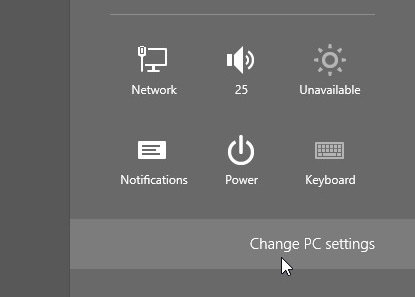
حدد البحث من الجزء الأيمن ، وانقر فوق الزر "حذف السجل" الموجود أسفل "سجل البحث".
ذاكرة التخزين المؤقت للبلاط المباشر
آخر شيء قد تفكر فيه هو مسح ذاكرة التخزين المؤقت للبلاط المباشر. يمكنك القيام بذلك عندما تلاحظ أن المربعات الحية تخفق في أن تكون "مباشرة".
في شاشة البدء ، اضغط على مفتاح Win + C أو قم بالتمرير إلى الزاوية اليمنى السفلية لفتح شريط الرموز وحدد الإعدادات> المربعات.

ضمن "مسح المعلومات الشخصية من مربعاتي" ، انقر فوق الزر "مسح".
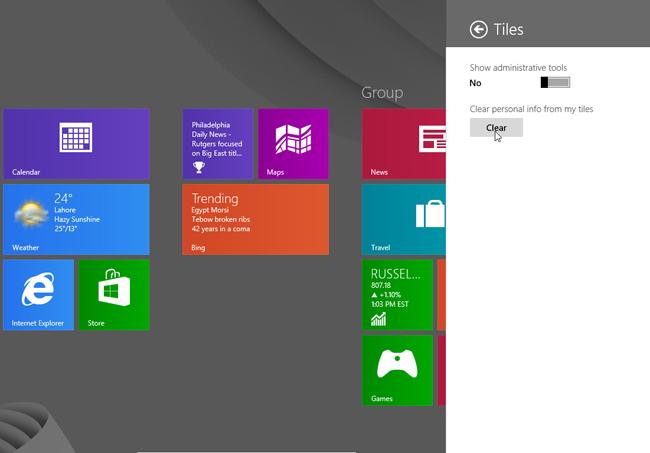
ستلاحظ أن جميع مربعاتك الحية ستتم إعادة تعيينها على الوضع الافتراضي.
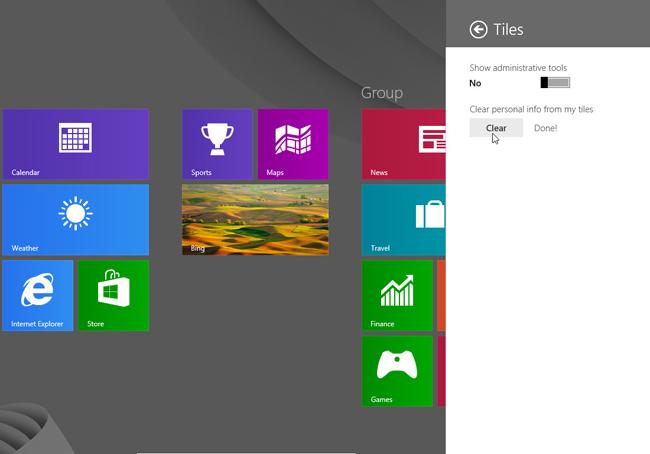
لذلك كانت هذه بعض الطرق التي يمكنك من خلالها إعادة تعيين ذاكرة التخزين المؤقت في Windows 8. هل تعرف أي طرق أخرى؟ قل لنا في التعليقات!
بحث
المشاركات الاخيرة
كيفية تعطيل الخط الزمني في ويندوز 10
تحديث Windows 10 Spring Creators لم تصل بعد. جاء تاريخ 10 أبريل 201...
قم بإلغاء حظر محتوى Adobe Flash في المتصفح (FIX لمتصفح Chrome و Edge و Firefox)
إذا سئمت من محاولة فتح المحتوى في متصفحك فقط للحصول على رسالة خطأ ت...
10 ميزات جديدة في Windows 10 October 2018 Update
من المتوقع أن يصل تحديث Windows 10 الرئيسي التالي في 2 أكتوبر 2018 ...